Windows10系统之家 - 安全纯净无插件系统之家win10专业版下载安装
时间:2019-09-07 10:11:32 来源:Windows10之家 作者:huahua
win10家庭版是win10系统最基础的一个版本,满足了家庭用户的日常使用。那么win10家庭版如何获取管理员权限。下面小编介绍win10家庭版管理员权限获取教程,有需要的用户,请来看看吧。
win10家庭版管理员权限获取:
1、点击右下角的信息通知,点击所有设置
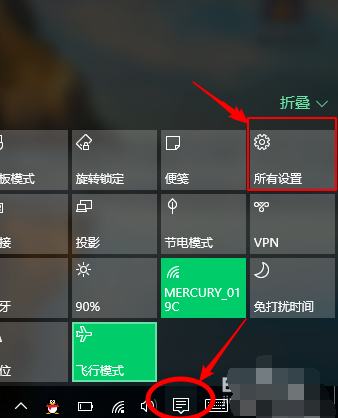
win10获取管理员权限电脑图解1
2、点击更新和安全
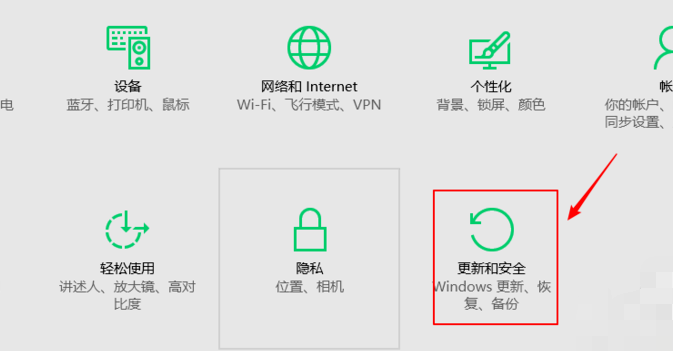
win10获取管理员权限电脑图解2
3、找到并点击恢复选项#f#
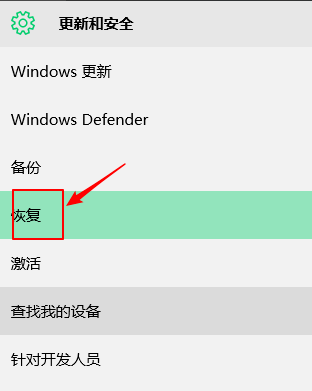
管理员权限电脑图解3
4、这时候我们点击右侧高级启动下的立即重启
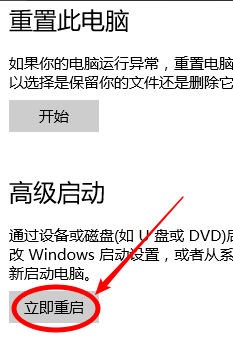
win10获取管理员权限电脑图解4
5、重启电脑后选择疑难解答中的高级选项,再找到启动设置以后选择重启,找到重启选项以后选择4
6、按下WIN+R快捷键,输入下control userpasswords2,点击确定
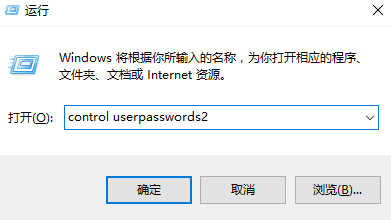
家庭版电脑图解5
7、出现用户账户窗口,点击属性
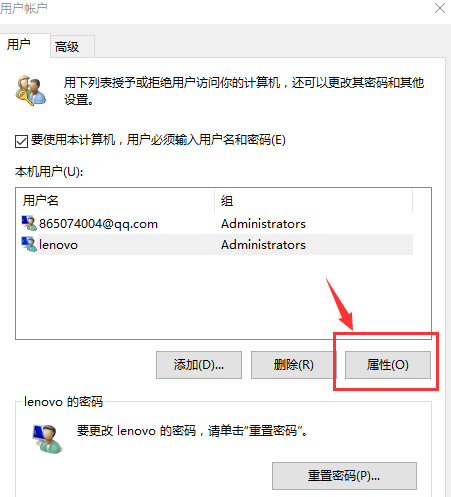
管理员权限电脑图解6
8、选择组成员选项卡,选择管理员,点击确定即可获取管理员权限
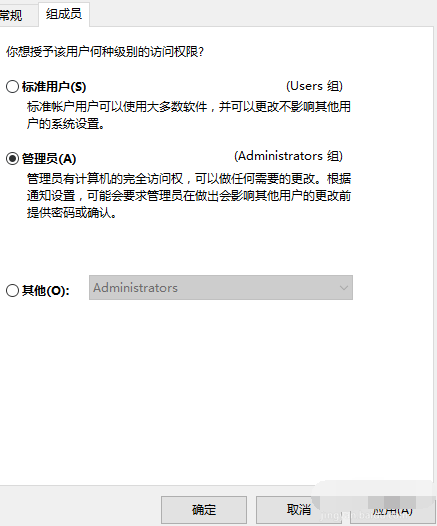
win10电脑图解7
以上就是win10家庭版管理员权限获取的方法介绍了,学会了就赶紧动手试试吧
相关文章
热门教程
热门系统下载
热门资讯





























